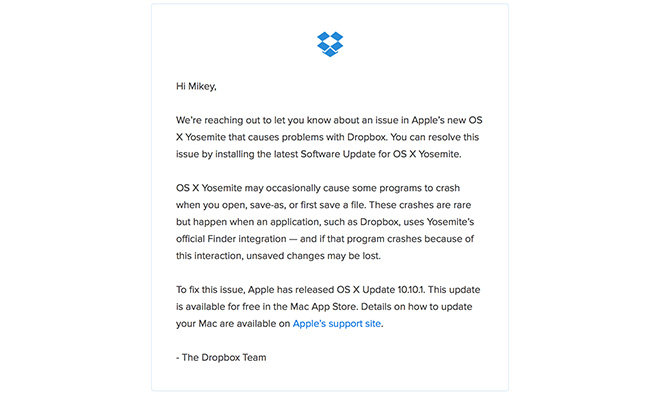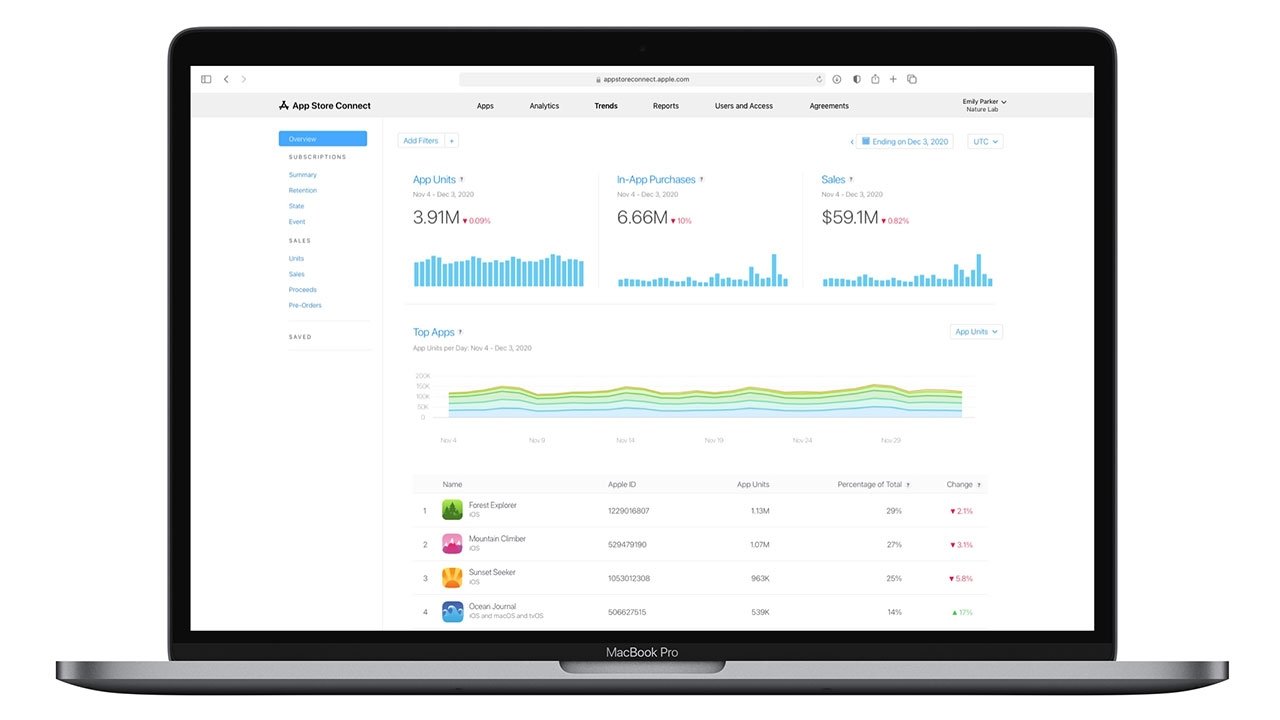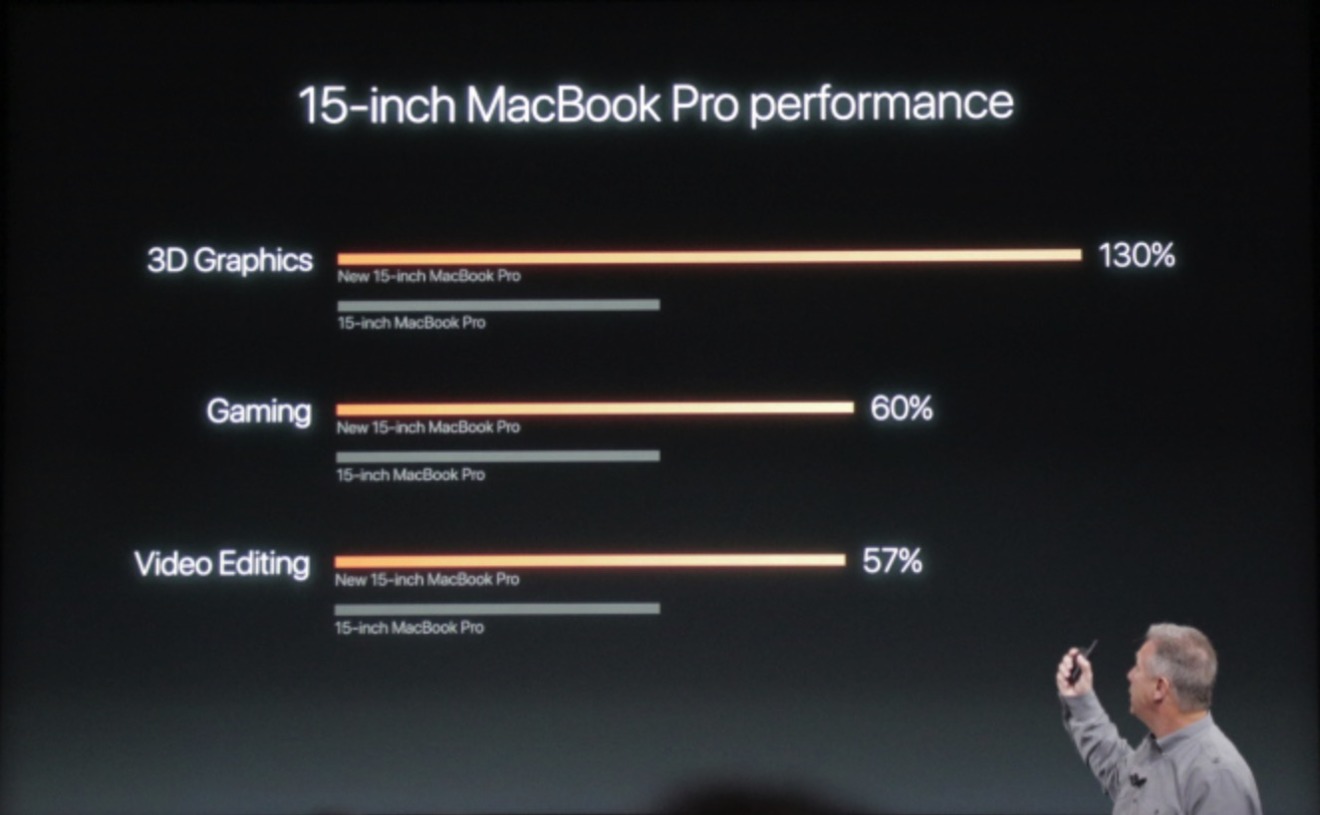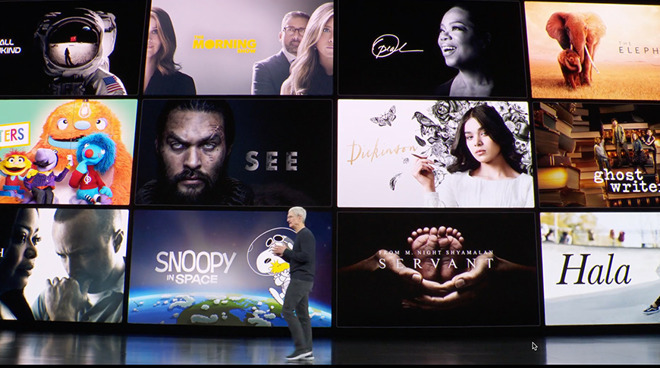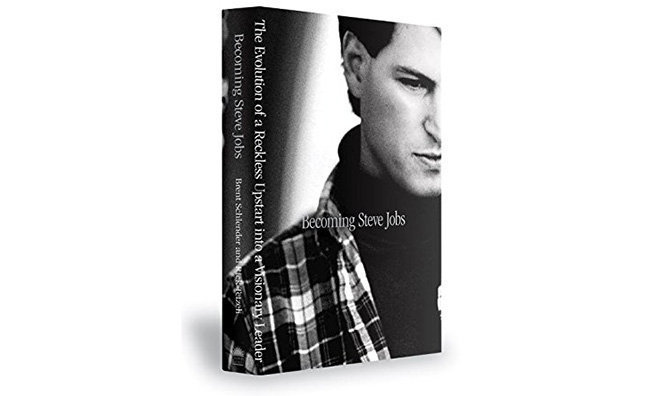כאשר האייפון הושק לראשונה, גיבוי נתונים היה תהליך מסורבל שדרש מהמשתמשים להעביר את הקבצים שלהם למק או PC דרך iTunes. אפל עברה מאז לענן עם iCloud, ומספקת דרך פשוטה להפליא לגבות מכשירי אייפון, אייפד ואייפוד ללא מחשב מארח.
גיבוי אייפון לiCloudמחייב את המשתמשים להחזיק בחשבון פעיל ולהיות מחוברים במכשיר שלהם. זה בדרך כלל הושלם במהלך תהליך ההפעלה, אך אם אינך מחובר ל-iCloud, ההגדרות המתאימות נגישות באמצעותהגדרותאפליקציה מתחתiCloud.
ברגע שאתה מחובר, גיבוי אייפון ל-iCloud הוא תהליך קל בטירוף.
ראשית, פתח את ההגדרותאפליקציה באייפון ונווט אלiCloud, כפי שניתן לראות בצילום מסךמֵעַל. לאחר מכן, גלול מטה והקש עלגיבוי. אם הוא עדיין לא מופעל, הקש עלגיבוי iCloudאוֹפְּצִיָה.
תראה תיאור קצר של תהליך הגיבוי. הגיבוי כולל הגדרות מכשיר, הודעות (iMessage, SMS ו-MMS), רינגטונים, כל נתוני האפליקציה (כולל נתוני תצורה של אפליקציית Health ו-HomeKit), הגדרות מיקום (כגון תזכורות מבוססות מיקום), וארגון מסך הבית ואפליקציה. כל נתונים שנוצרו באפליקציית iPhone מקורית כבר מסונכרנים בחשבון iCloud שלך ולא חלק מהגיבוי של האייפון.
כברירת מחדל, כל נתוני האפליקציה יגובו ל-iCloud. משתמשים יכולים לנהל אילו אפליקציות מגובות על ידי מעבר אלהגדרות > iCloud > נהל אחסון > גיבויים.
גיבויי iCloud מתרחשים באופן אוטומטי כאשר האייפון מחובר למקור מתח כשהמסך נעול ומחובר לרשת Wi-Fi. ישנה גם אפשרות לגיבוי ידני. כדי לעשות זאת, פשוט הקשגבה עכשיובתפריט ההגדרות של iCloud. iCloud מסוגל לאחסן עד שלושה גיבויים של מכשירים. על מנת לחסוך בשטח אחסון, אפל שומרת לעצמה את הזכות למחוק גיבויים ישנים של iCloud אם משתמש לא גיבה את האייפון שלו במשך 6 חודשים.
בניגוד לפלטפורמות אחרות, iCloud לא דורשת שום תוכנת צד שלישי, והיא לא יוצרת גיבוי חלקי של נתונים (כמו למשל באנדרואיד). במקום זאת, iCloud מגבה את כל הנתונים באייפון ומסנכרנת אוטומטית נתוני אפליקציה חדשים באופן דינמי.